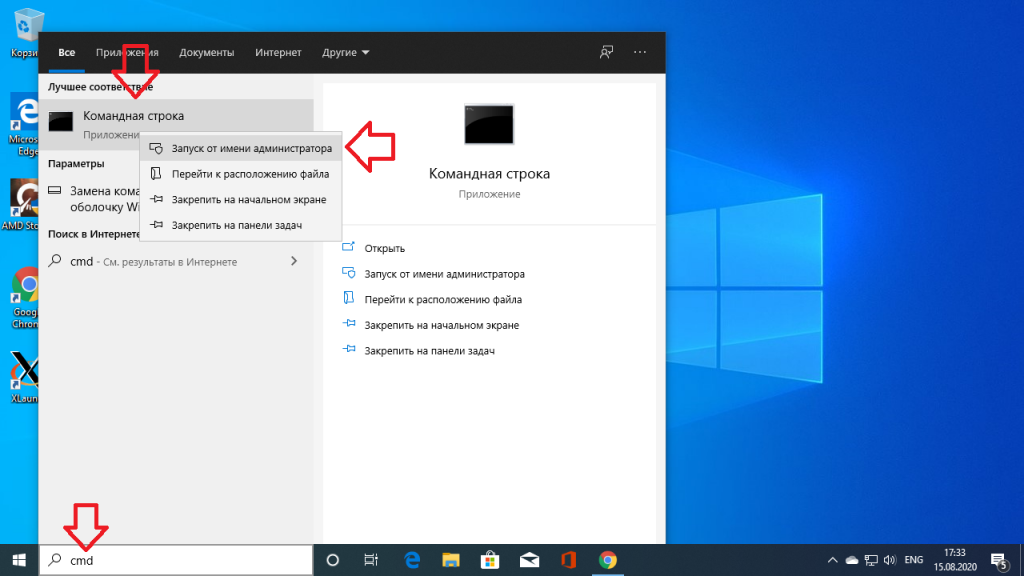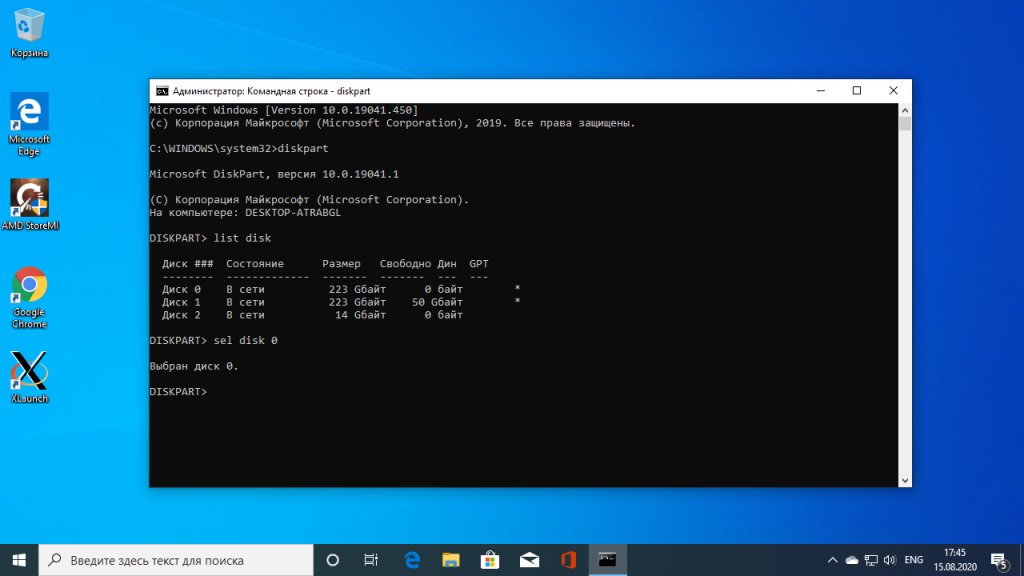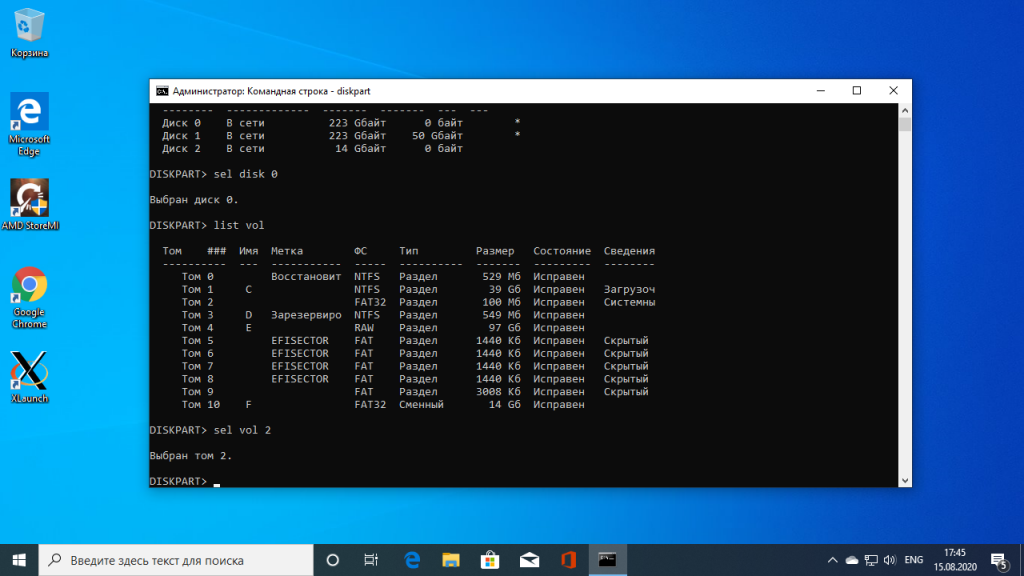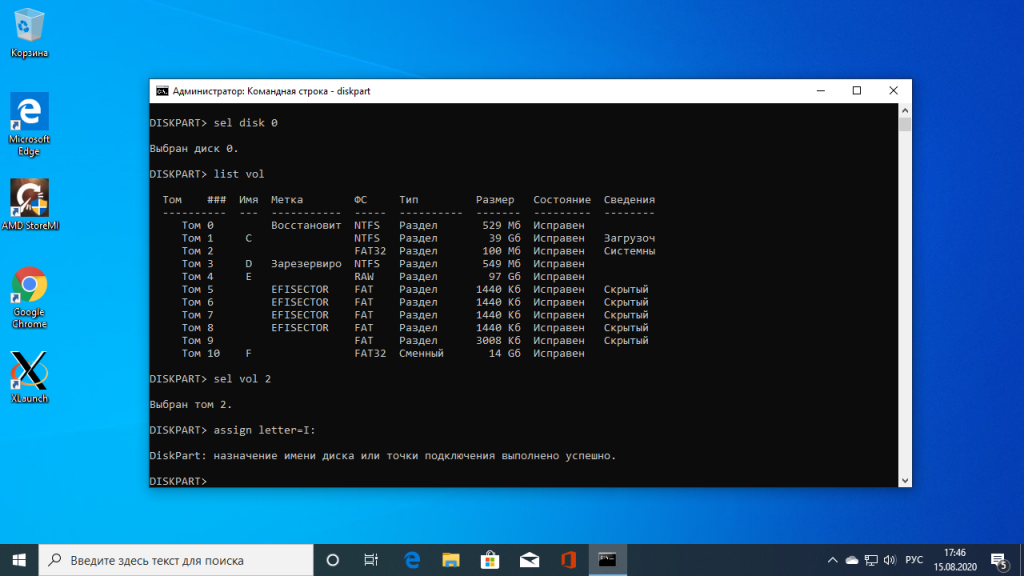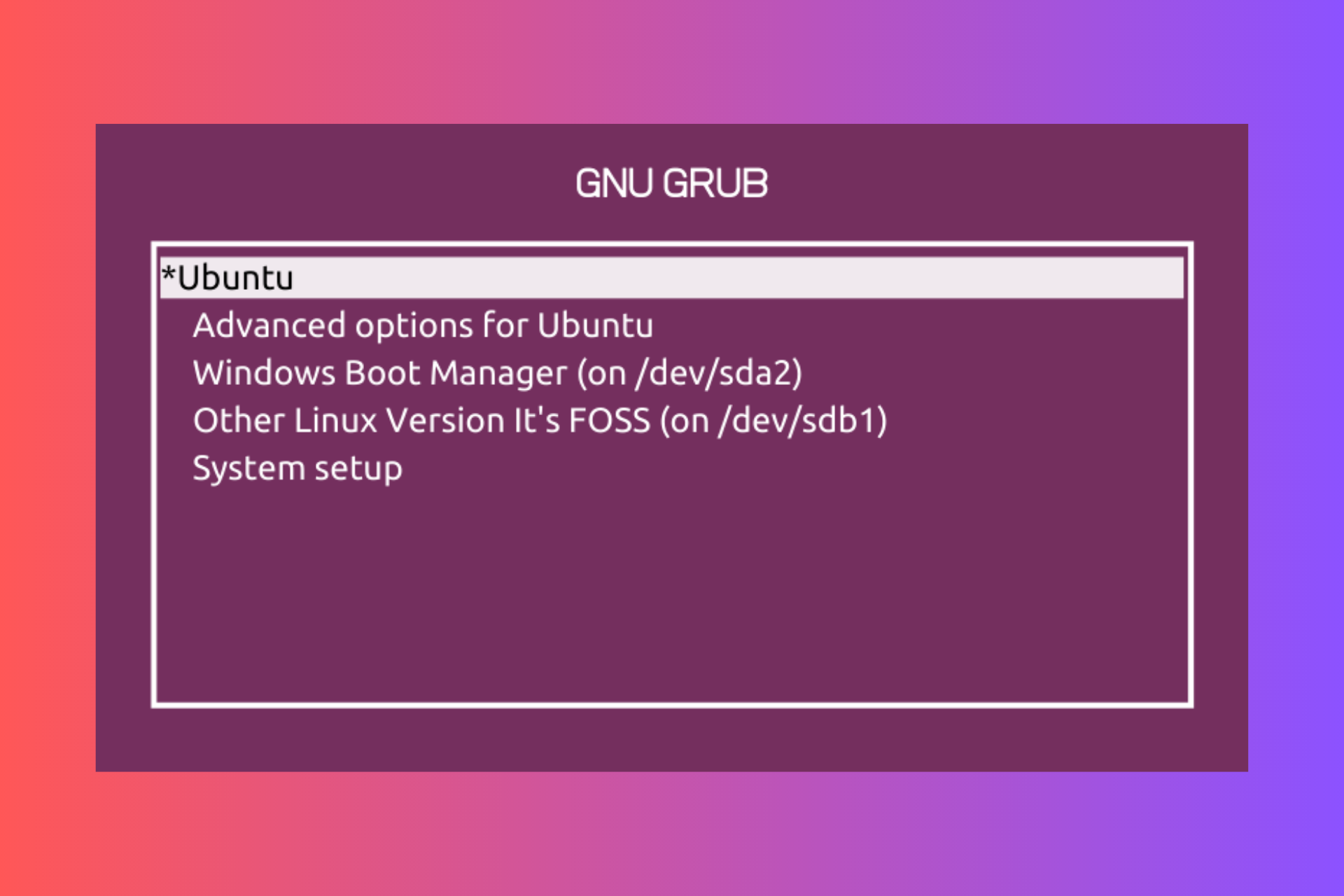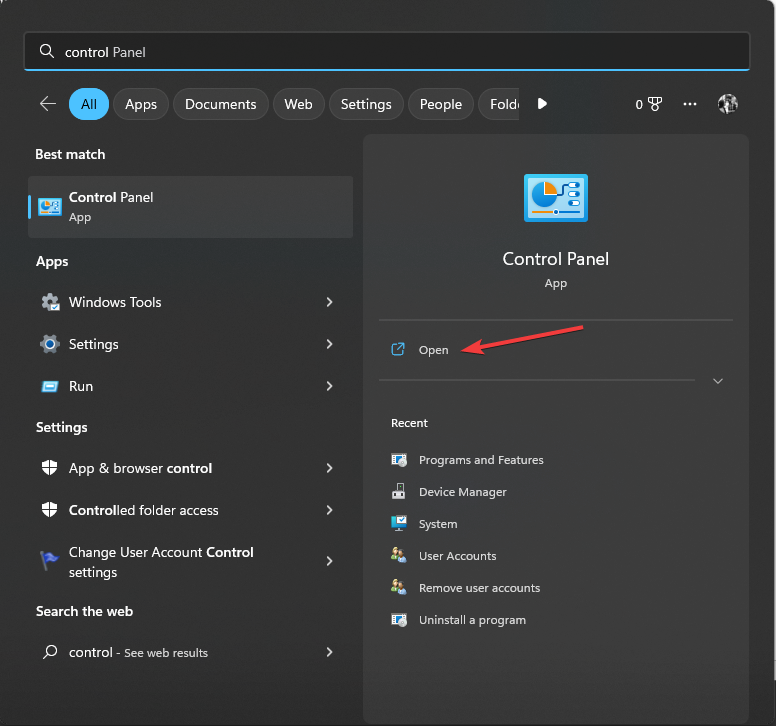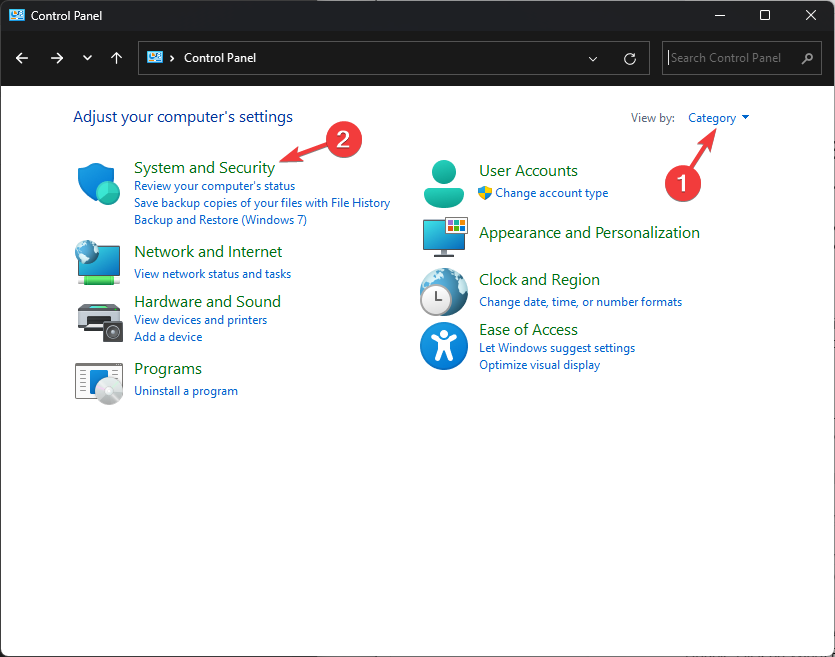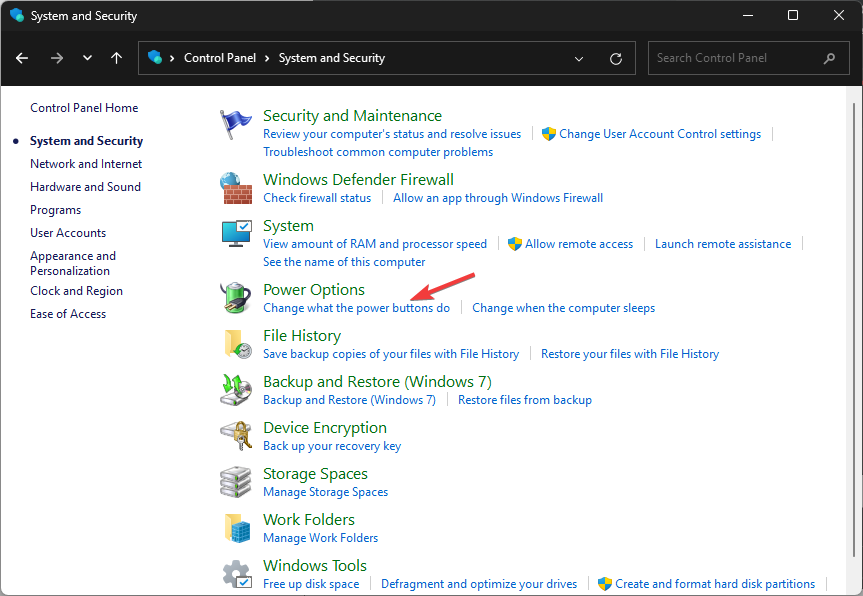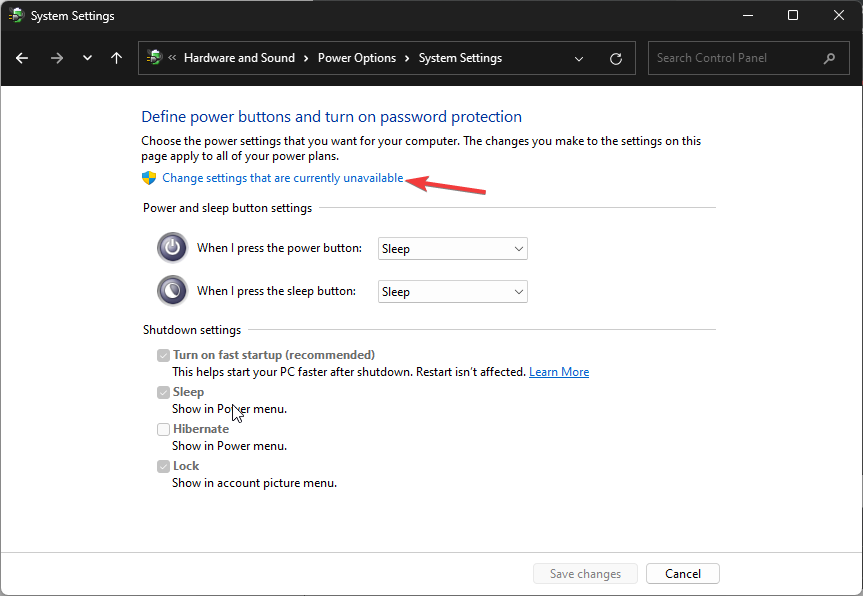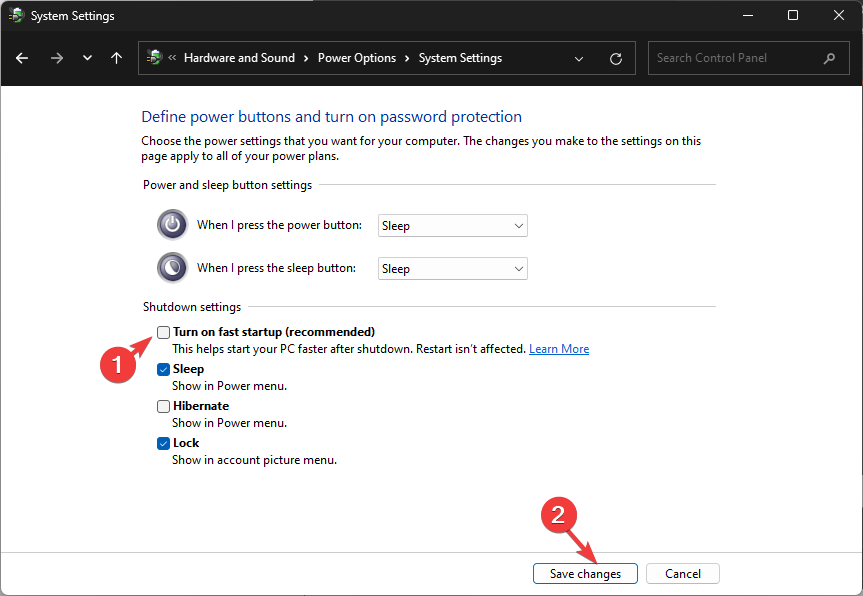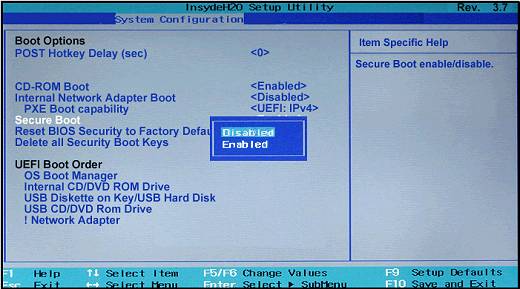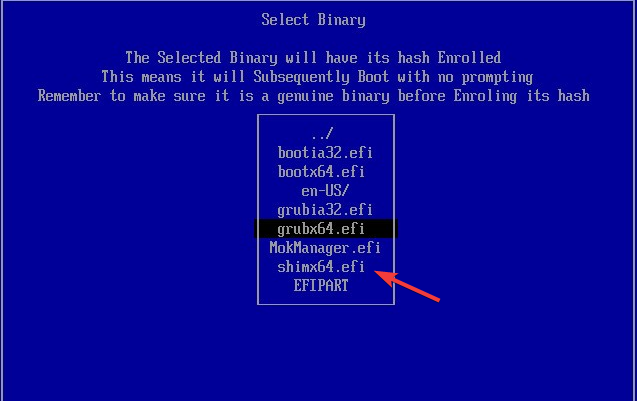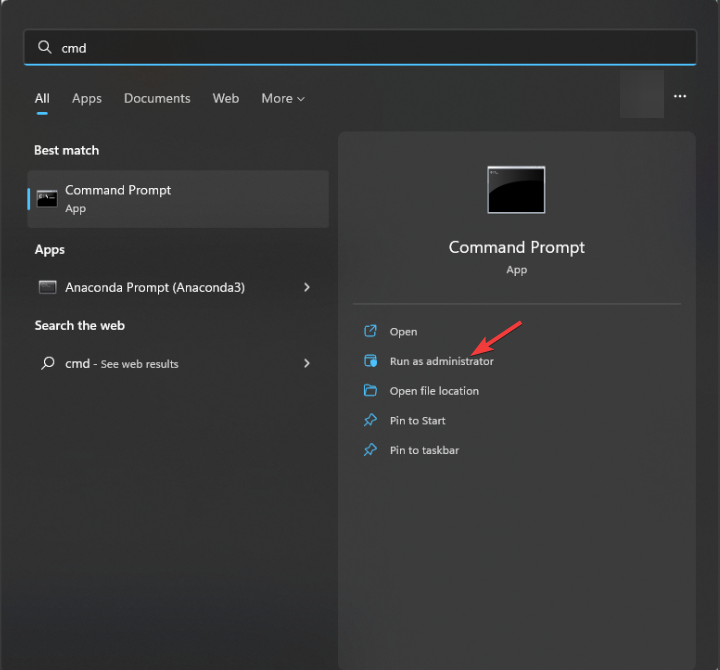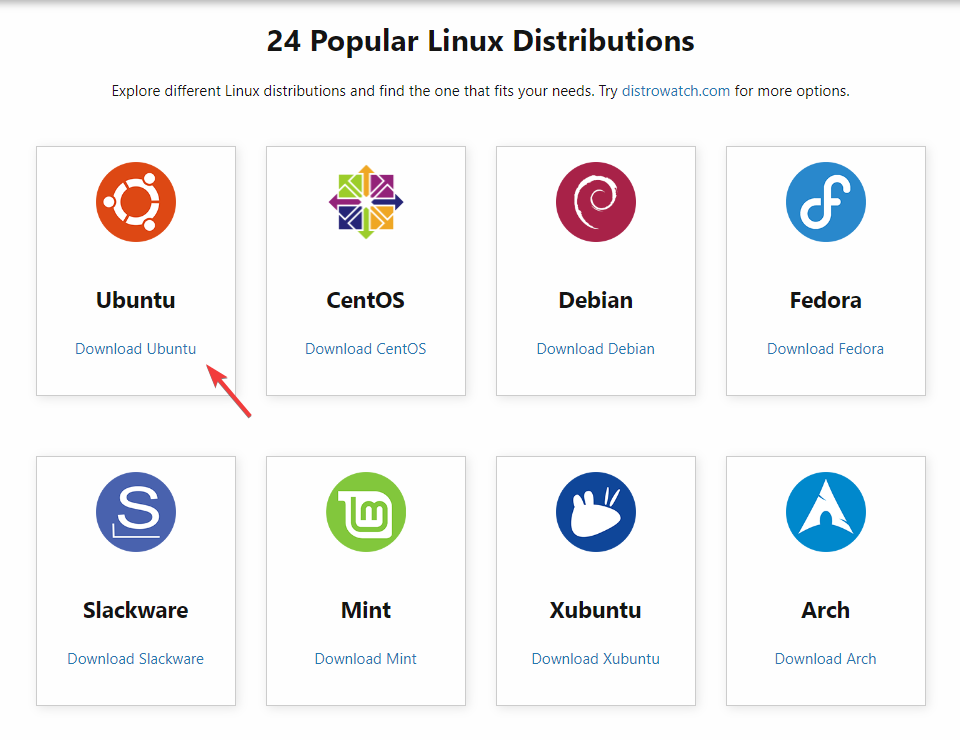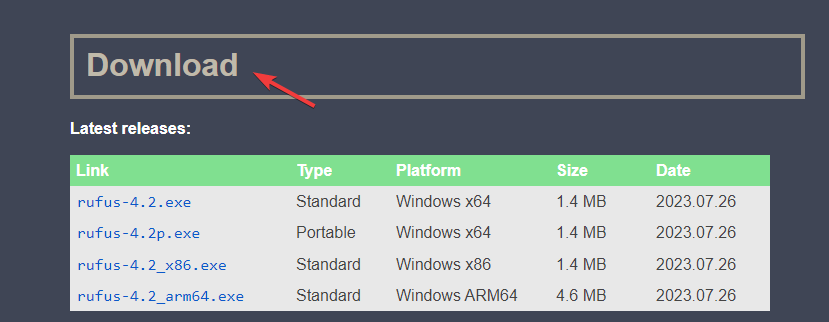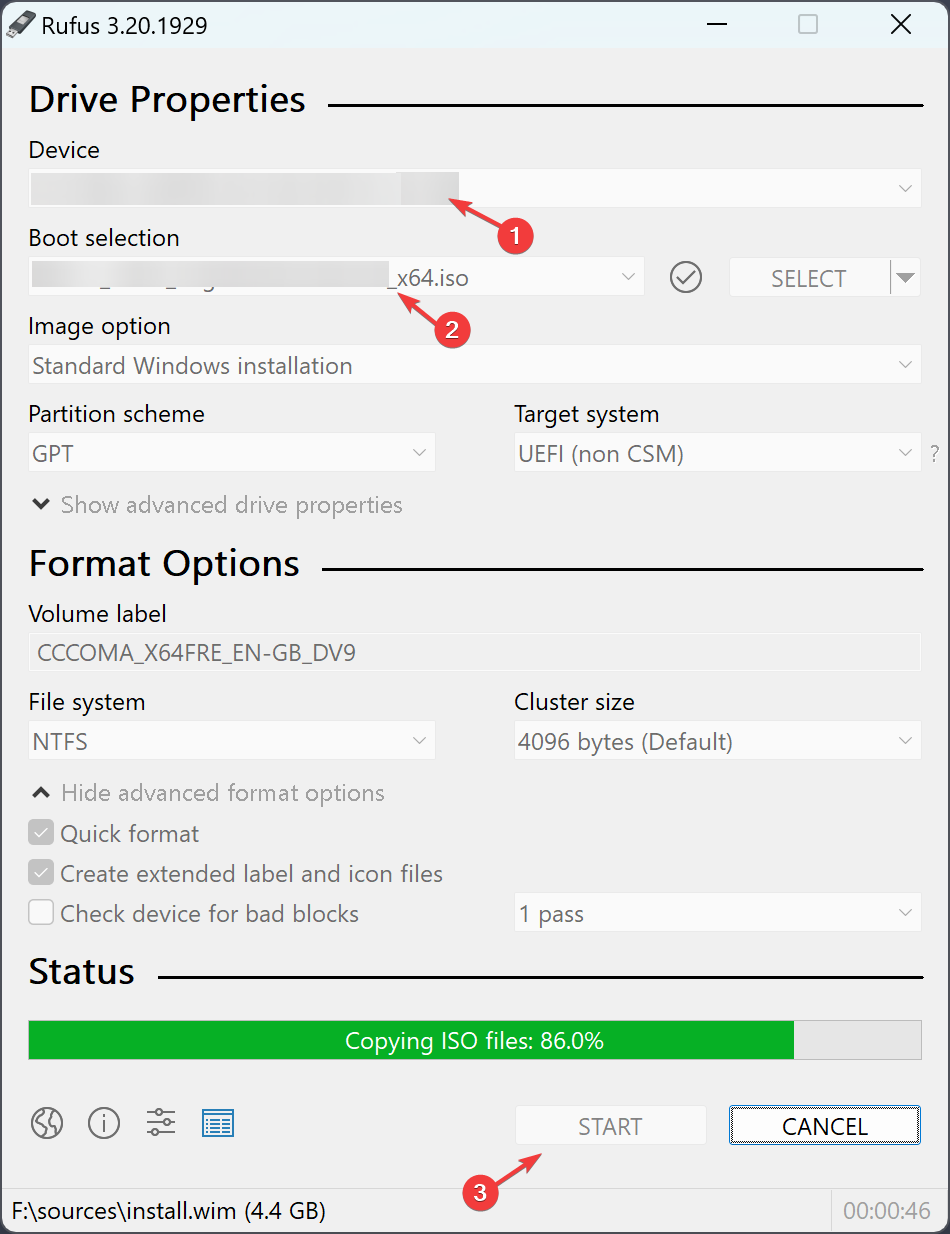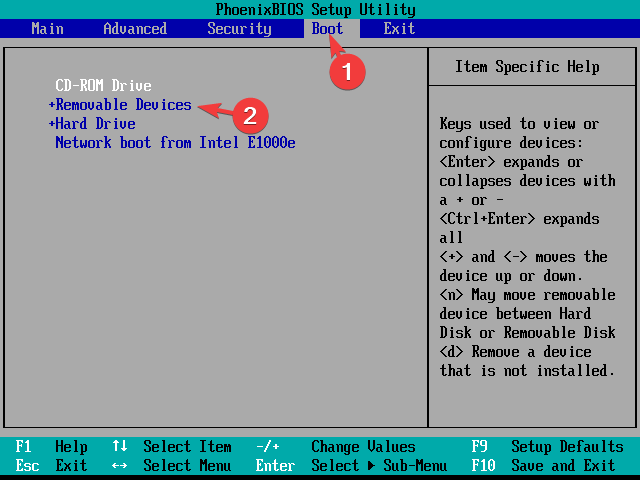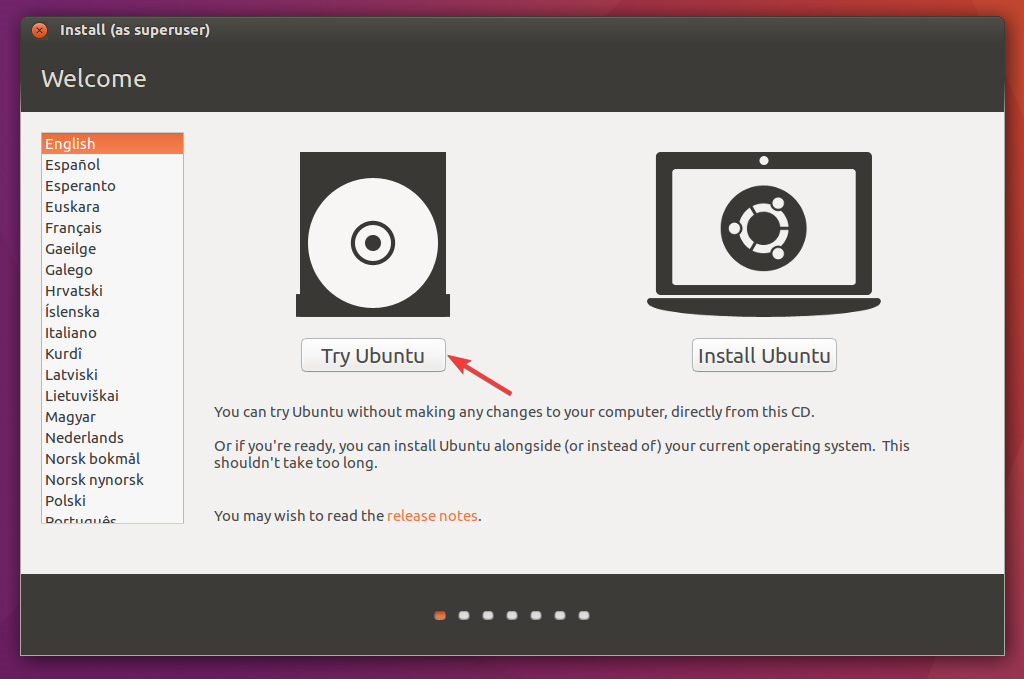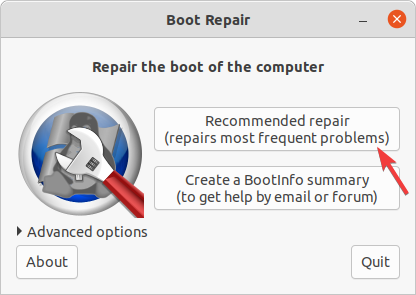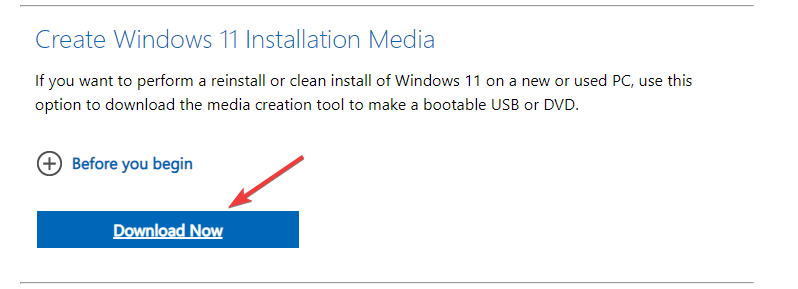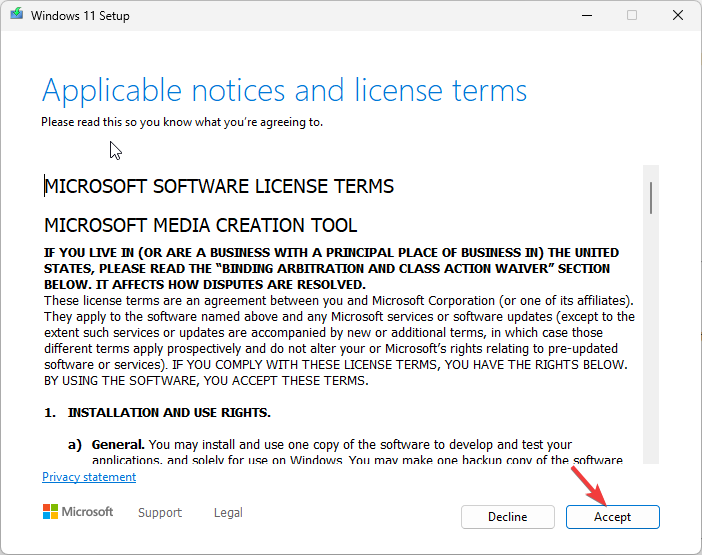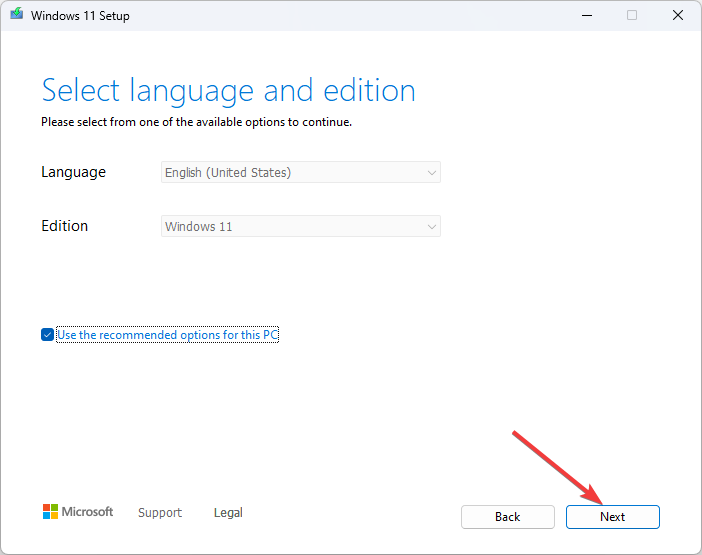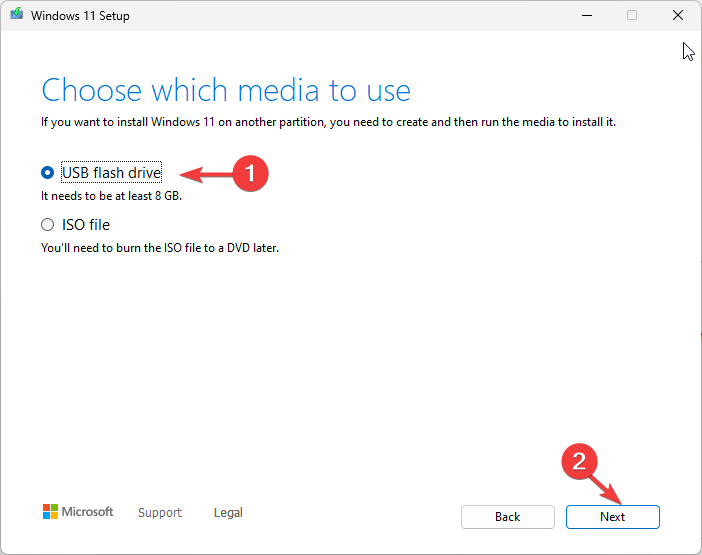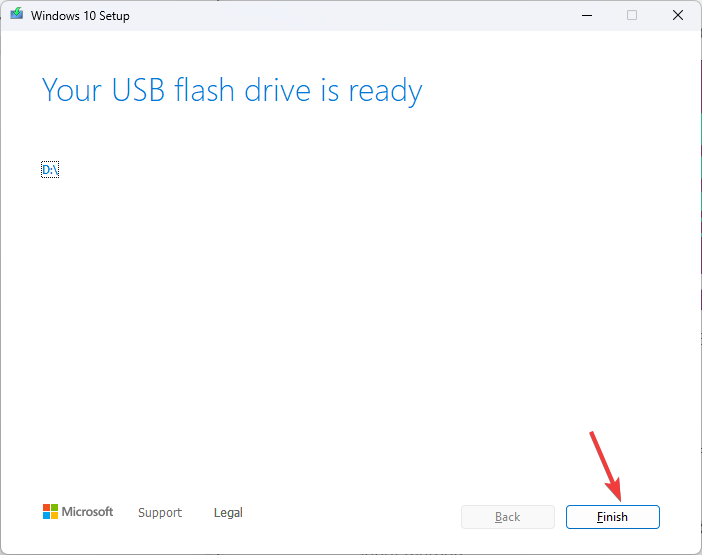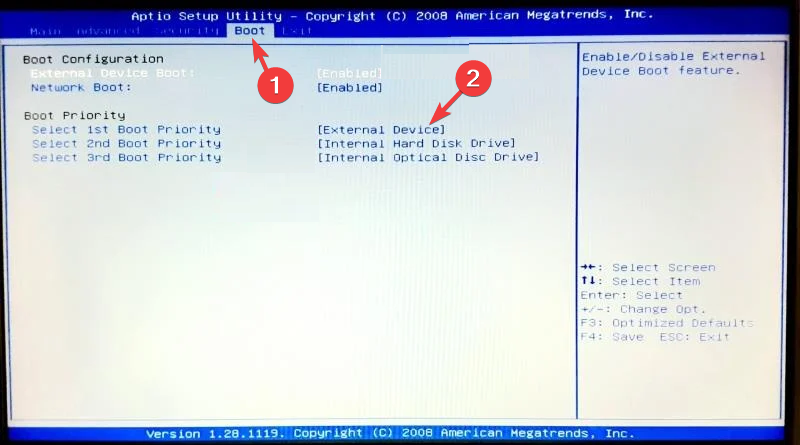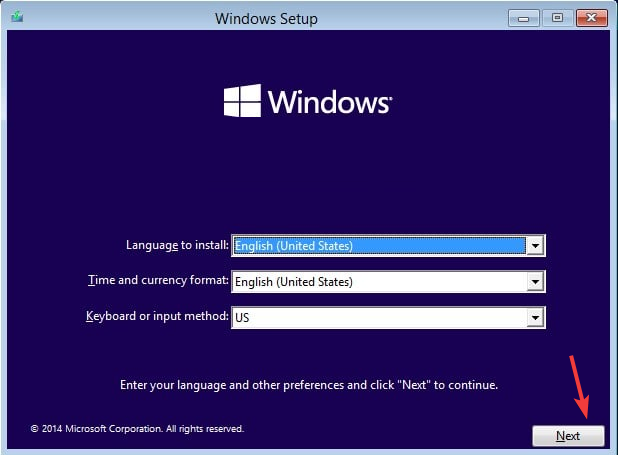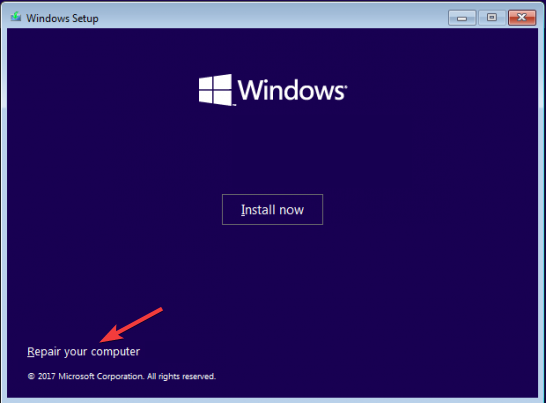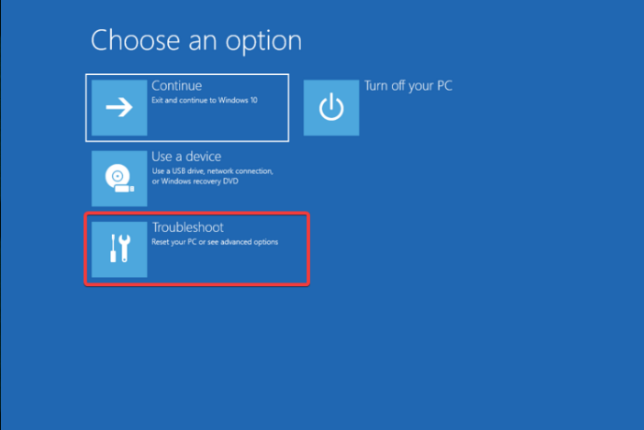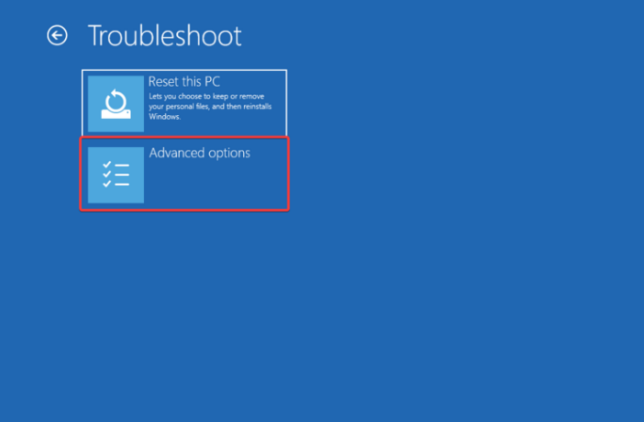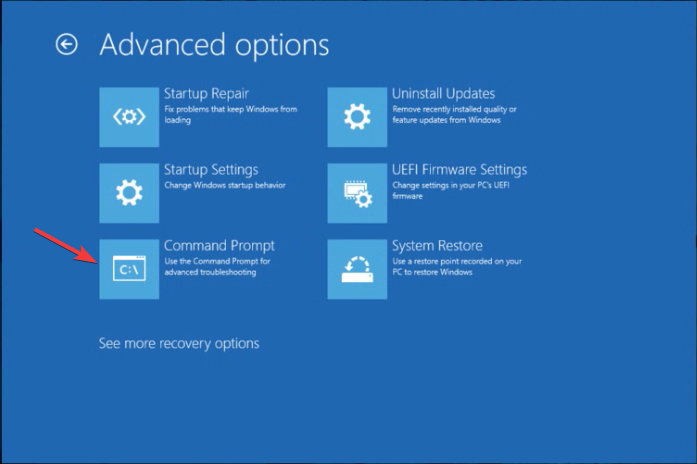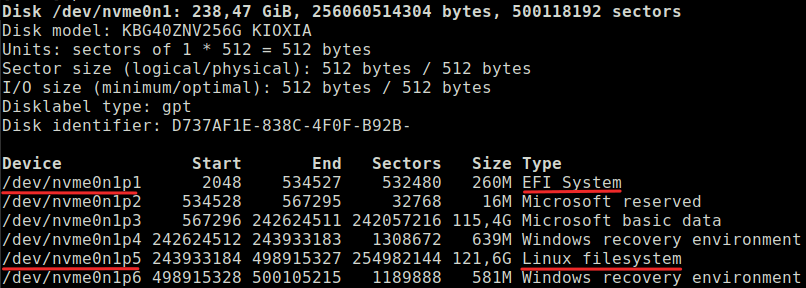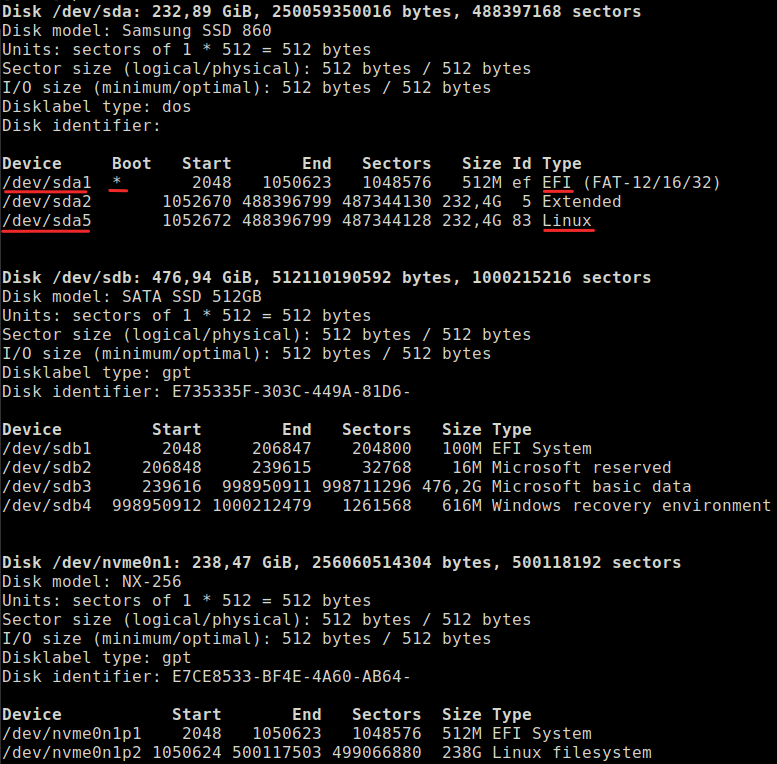Если вы используете на своем компьютере две операционные системы, Windows и Linux, и обновили свою Windows из 7, 8 или 8.1 до самой новой Windows 10, могут возникнуть проблемы с загрузчиком Grub при использовании защищенной загрузки UEFI. Во время обновления Windows 10 просто затрет загрузчик Grub и запишет туда свой.
Вы, как обычно, перезагружаете систему и ожидаете увидеть меню выбора операционной системы Grub, но вместо этого загружается новая Windows 10. Вам может показаться, что нет никакого способа получить доступ к Ubuntu или что не может работать Ubuntu рядом с Windows 10. Но это не так.
Многие советуют установить Ubuntu на другой диск, но есть более простое и прекрасно работающие решение, чтобы восстановить grub после установки windows 10. Кончено, всегда можно восстановить grub2 стандартным способом, с помощью LiveCD диска, но если вы используете UEFI, есть более легкое решение, мы сделаем все с помощью Windows 10.
Хотя за основу в этой статье берется Ubuntu, но это также будет работать и для других дистрибутивов. Просто папка, в которой находятся файлы загрузчика будет немного отличатся.
Шаг 1. Запуск cmd
Кликните по иконке поиск в Windows, наберите там cmd и найдите Командную строку Windows. Кликните по ней правой кнопкой и выберите Запустить от имени администратора:
Шаг 2. Подключение раздела EFI
Далее вы можете попытаться угадать как называется файл загрузчика Grub на разделе EFI, но можно поступить по другому и просто посмотреть. Чтобы подключить раздел EFI запустите diskpart. Для этого выполните:
diskpart
Затем выведите список доступных дисков:
list disk
Выберите в качестве активного диск, на который установлена Windows 10 и на котором сейчас находится раздел EFI:
sel disk 0
Далее выведите список разделов на диске:
list vol
Найдите раздел EFI, он обычно отформатирован в файловую систему FAT и занимает около 100 мегабайт места. В данном случае это том 2:
Этому разделу надо присвоить букву. Для этого выполните:
sel vol 2
assign letter=I:
Шаг 3. Поиск загрузчика
Далее надо найти файл загрузчика на разделе EFI. Но открыть этот раздел в проводнике вы не сможете, надо использовать только командную строку. Закройте DiskPart и выполните:
cd /d I:
Затем с помощью команды dir найдите загрузчик Grub. Например:
dir EFI\Ubuntu
Здесь есть файл grubx64.efi. Это он. Загрузчик может называться по другому в других дистрибутивах, именно поэтому я рассказал как всё посмотреть.
Шаг 4. Восстановление Grub
Скопируйте и выполните эту команду:
bcdedit /set {bootmgr} path \EFI\ubuntu\grubx64.efi
Вам не нужно будет вводить пароль, у вас уже есть права администратора и программа должна отработать нормально. Эта команда обратно запишет вместо загрузчика Windows 10 загрузчик Grub.
Если команда вернула ошибку, вы можете откатить изменения с помощью следующих команд:
bcdedit /deletevalue {bootmgr} path \EFI\ubuntu\grubx64.efi
bcdedit /set {bootmgr} path \EFI\Microsoft\Boot\bootmgfw.efi
Выводы
Восстановление Grub после Windows 10 завершено. Перезапустите компьютер и вы увидите на экране знакомый Grub. Надеюсь, эта краткая инструкция помогла вам выполнить восстановление Grub после установки Windows 10.
Обнаружили ошибку в тексте? Сообщите мне об этом. Выделите текст с ошибкой и нажмите Ctrl+Enter.
Об авторе
Основатель и администратор сайта losst.ru, увлекаюсь открытым программным обеспечением и операционной системой Linux. В качестве основной ОС сейчас использую Ubuntu. Кроме Linux, интересуюсь всем, что связано с информационными технологиями и современной наукой.
Это загрузчик операционной системы, который используется во многих дистрибутивах Linux. Он является одним из наиболее популярных загрузчиков для Linux и обеспечивает поддержку множества операционных систем.
Когда нужно восстановление?
Восстановление grub требуется в следующих случаях:
- Установка новой операционной системы: при установке новой ОС (например, Windows) она может затереть или изменить загрузчик grub, что может привести к тому, что вы не сможете загрузиться в другие ОС на вашем компьютере. Восстановление grub поможет восстановить возможность выбора и загрузки других операционных систем.
- Обновление или удаление grub: в некоторых случаях, при обновлении или удалении grub могут возникнуть проблемы, из-за которых ваш компьютер может не загружаться. Восстановление grub поможет исправить эти проблемы и вернуть нормальную загрузку системы.
- Изменение разделов жесткого диска: если вы изменяли разделы на жестком диске (например, создали новый раздел или изменяли размер существующего раздела) без использования соответствующих инструментов, это также может привести к потере загрузчика grub. Восстановление grub позволит восстановить возможность загрузки операционных систем на вашем компьютере.
Восстановление grub позволяет вернуть нормальную функциональность загрузчика и восстановить выбор и загрузку операционных систем на вашем компьютере. Необходимо отметить, что инструкции по восстановлению grub могут различаться в зависимости от используемой операционной системы и конфигурации вашего компьютера.
Как восстановить grub?
Инструкция по восстановлению grub:
- Загрузитесь с помощью LiveCD или Live USB-накопителя. Должна быть установлена та же версия Linux, что и на вашем компьютере.
- Откройте терминал и выполните следующую команду, чтобы найти раздел, содержащий вашу Linux-установку: sudo fdisk -l
- Обратите внимание на раздел, помеченный как «Linux» или «Linux LVM».
- Смонтируйте раздел Linux на вашей системе. Предположим, что он находится в разделе /dev/sda1. Выполните следующую команду для монтирования раздела: sudo mount /dev/sda1 /mnt
- Установите несколько необходимых пакетов. Выполните следующую команду: sudo apt-get install grub2-common grub-pc
- Восстановите grub. Выполните следующую команду: sudo grub-install —root-directory=/mnt /dev/sda
- Запустите обновление grub. Выполните следующую команду: sudo update-grub
- Смонтируйте раздел Linux. Выполните следующую команду: sudo umount /mnt
- Перезагрузитесь и проверьте, восстановлен ли grub.
Это базовая инструкция. В зависимости от вашей конкретной ситуации, вам могут потребоваться дополнительные шаги или команды. Если у вас возникли какие-либо проблемы или ошибки, рекомендуется обратиться к официальной документации вашего дистрибутива Linux или поискать дополнительную информацию в Интернете.
Восстановление после Windows 10
Если вы используете UEFI и хотите восстановить grub после установки Windows 10, есть более простое решение.
Вот пошаговая инструкция:
Запустите Windows 10 и откройте командную строку с правами администратора. Для этого нажмите Win + X и выберите «Командная строка (администратор)».
В командной строке выполните следующую команду, чтобы отключить Fast Startup (Быструю загрузку) в Windows 10:
powercfg /h off`
Теперь выполните следующую команду, чтобы увидеть список разделов на вашем компьютере:
diskpart
В командной строке Diskpart выполните следующую команду, чтобы узнать номер раздела, в котором установлена ваша Linux-система. Обратите внимание на размер раздела (в GB) и метку файловой системы, чтобы найти правильный раздел. Запишите номер раздела, он понадобится на следующем шаге.
list volume
Теперь в командной строке выполните следующую команду, чтобы восстановить загрузчик GRUB на выбранный раздел (номер_раздела):
bcdedit /set {bootmgr} path \EFI\ubuntu\grubx64.efi«` или «`bcdedit /set {bootmgr} path \EFI\pop_os\GRUB.ext
(зависит от вашего дистрибутива).
Перезагрузите компьютер. Теперь должен быть восстановлен grub и вы сможете выбрать вашу Linux-систему в меню загрузки.
Это более простое решение, которое позволяет восстановить grub с использованием Windows 10 и без необходимости использовать LiveCD или другие инструменты. Обратите внимание, что в некоторых случаях может потребоваться дополнительная настройка или более сложные действия.
|
0 / 0 / 0 Регистрация: 14.12.2012 Сообщений: 23 |
|
|
1 |
|
|
31.07.2016, 02:47. Показов 45764. Ответов 15
Добрый день, не знаю поможете ли но вопрос такой стоял линукс минт на ноуте в uefi после поставил windows 10 естественно линукс теперь не грузится, так вот не знаю инструкций для GPT разметки как восстановить grub; на ноуте 3 раздела NTFS, 1 efi, 2 ext4 (/, /home).
0 |
|
8587 / 3017 / 507 Регистрация: 14.04.2011 Сообщений: 7,530 |
|
|
31.07.2016, 08:53 |
2 |
|
Jared, Добавлено через 1 час 0 минут
1 |
|
0 / 0 / 0 Регистрация: 14.12.2012 Сообщений: 23 |
|
|
31.07.2016, 13:24 [ТС] |
3 |
|
ни один из способов не работает: в 1ом случает в bios в boot только очередность загрузки устройств, а во 2 случае 2 пункта с windows boot manager Миниатюры
0 |
|
8587 / 3017 / 507 Регистрация: 14.04.2011 Сообщений: 7,530 |
|
|
31.07.2016, 14:51 |
4 |
|
Jared, Если не получится, то нужно будет установить GRUB вручную (пока не пишу как это сделать). Добавлено через 51 минуту
1 |
|
0 / 0 / 0 Регистрация: 14.12.2012 Сообщений: 23 |
|
|
31.07.2016, 16:45 [ТС] |
5 |
|
Андрей1224, все равно проблемы остались грузиться вида хоть и в boot repair во вкладкe advanced ставил defaulut os linux mint.
0 |
|
8587 / 3017 / 507 Регистрация: 14.04.2011 Сообщений: 7,530 |
|
|
31.07.2016, 18:10 |
6 |
|
Jared, Ещё есть такое сомнение, Windows у вас не сборка? И не использовался ли какой-нибудь активатор? Если появятся ещё мысли, то отпишусь.
1 |
|
0 / 0 / 0 Регистрация: 14.12.2012 Сообщений: 23 |
|
|
31.07.2016, 20:34 [ТС] |
7 |
|
Андрей1224, windows я скачивал с офф сайта Microsoft и активировал OEM ключом windows7, после этого Linux не загружался и я нашел и использовал команду bcdedit /set {bootmgr} path \EFI\ubuntu\grubx64.efi не помогло.
0 |
|
8587 / 3017 / 507 Регистрация: 14.04.2011 Сообщений: 7,530 |
|
|
01.08.2016, 05:58 |
8 |
|
bcdedit /set {bootmgr} path \EFI\ubuntu\grubx64.efi Возможная причина проблемы. Лучше так не делать (ИМХО).
1 |
|
0 / 0 / 0 Регистрация: 14.12.2012 Сообщений: 23 |
|
|
02.08.2016, 01:30 [ТС] |
9 |
|
Андрей1224, я поторопился и удалил винду, сейчас при загрузке синий экран. Флэшка сейчас с убунту, как сейчас быть поставить заново винду и пробовать восстановить grub?
0 |
|
8587 / 3017 / 507 Регистрация: 14.04.2011 Сообщений: 7,530 |
|
|
02.08.2016, 14:45 |
10 |
|
Jared, В GRUB должен будет появится Windows Boot Manager через который будет загружаться Windows. P.S. Если будут какие-то проблемы, например при форматировании раздела EFI, то покажите скрин с разделами из Gparted (c установочной флешки Ubuntu). Что-то меня не покидают какие-то сомнения относительно разметки диска (потому, что я эту разметку не видел ни на скрине, ни в выводе команд).
1 |
|
0 / 0 / 0 Регистрация: 14.12.2012 Сообщений: 23 |
|
|
08.08.2016, 23:22 [ТС] |
11 |
|
Андрей1224, отформатировал и использовал boot repair с recomended настройками, не помогло Миниатюры
0 |
|
8587 / 3017 / 507 Регистрация: 14.04.2011 Сообщений: 7,530 |
|
|
09.08.2016, 10:45 |
12 |
|
Jared,
вообще вкладка UEFI у вас странная Теперь видно почему.
отформатировал и использовал boot repair с recomended настройками, не помогло Не помогло, это ни о чём. Что именно происходит? Linux грузится не грузится, 10-ка установлена, но не загружается или вообше не установлена.
1 |
|
hoogand |
|
15.08.2016, 21:09
|
|
Не по теме: пришли Майкросовты и отрубили загрузчик:)
0 |
|
0 / 0 / 0 Регистрация: 14.12.2012 Сообщений: 23 |
|
|
16.08.2016, 13:12 [ТС] |
14 |
|
Андрей1224, после форматирования при загрузке пишет Operation system not found и Linux не грузится;
0 |
|
8587 / 3017 / 507 Регистрация: 14.04.2011 Сообщений: 7,530 |
|
|
16.08.2016, 15:53 |
15 |
|
Jared,
0 |
|
0 / 0 / 0 Регистрация: 14.12.2012 Сообщений: 23 |
|
|
03.09.2016, 14:05 [ТС] |
16 |
|
Если кому интересно то восстановить grub удалось: установкой рядом еще одного дистрибутива
0 |
Relax, it might not be deleted just overwritten
by Tashreef Shareef
Tashreef Shareef is a software developer turned tech writer. He discovered his interest in technology after reading a tech magazine accidentally. Now he writes about everything tech from… read more
Updated on
- GRUB (GRrand Unified Bootloader) is a bootloader software that is crucial in the boot process of many computer OS, especially Linux.
- If you can’t get the GRUB screen to load, keep reading to find the solutions.
If you have a multi-boot setup like Windows 10 and Linux, and you aren’t getting the Grub Bootloader screen to choose which operating system to load, and every time you restart, the Windows OS loads, this guide can help!
This is a common problem users report after they update Windows or install Windows 10. When you update or install Windows, the Windows bootloader overwrites the Grub bootloader.
Some other causes of the GRUB Deleted and Windows 10 loading up are Linux reinstallation, fast startup feature, malware activity, changes to BIOS settings, and third-party boot manager conflicts.
How do I recover GRUB after installing Windows?
1. Disable Fast Startup
- Press the Windows key, type control panel, and click Open.
- Select Category for the View by option, and click System and Security.
- Next, locate Power Options and click Change what the power buttons do.
- Click the Change settings that are currently unavailable link.
- Remove the checkmark next to Turn on Fast Startup and click Save changes.
- Restart your PC, and you will see the GRUB screen.
Windows Fast Startup is a feature that can interfere with the boot process of other operating systems; that’s why it is advised to disable it to avoid issues. It is not a direct solution but is a preventive measure
2. Change the boot order
- Restart your computer. When you see the manufacturer’s logo, press the function key designated by the manufacturer to access the boot menu. For example, for HP, it is F9; for Dell, it is F2.
- Go to the Boot menu, locate the Boot priority order, look for Linux, and press F5 to move it up the order.
- Next, locate Secure Boot, and select Disabled.
- Press F10 to save & exit the boot menu.
This method will work if you have the Ubuntu or Linux entry in the boot menu; if you can’t find it, move to the next one.
How we test, review and rate?
We have worked for the past 6 months on building a new review system on how we produce content. Using it, we have subsequently redone most of our articles to provide actual hands-on expertise on the guides we made.
For more details you can read how we test, review, and rate at WindowsReport.
3. Add Linux boot entry
- Use the steps mentioned in Step 2 and enter the BIOS menu.
- Locate Boot or Security and look for the Add Boot Option.
- You will either get an option to add an EFI file or will be taken to the hard drive Linux distribution installed.
- Select EFI. Locate and choose the folder with your name.
- From the folder, choose shimx64.efi file and press Enter.
- Click Yes or OK to confirm the changes.
- The boot option will now appear; press F10 to save the changes.
- Fix: MSI Afterburner Failed to Start Scanning
- How to Fix Microsoft Common Language Runtime Native Compiler High CPU Usage?
4. Modify the registry settings
- Press the Windows key, type cmd, and click Run as administrator.
- Type the following command to change the bootloader back to GRUB after replacing Ubuntu with your distribution and press Enter:
bcdedit /set {bootmgr} path \EFI\ubuntu\grubx64.efi - Reboot your PC; you will get the GRUB menu back.
If you have similar issues but can’t load the Windows bootloader instead, we recommend you check out this guide
5. Reinstall GRUB
NOTE
You will need a USB flash drive with 16 GB of free space on it. Delete or transfer all the data from your pen drive, as the data might be deleted during the process.
First, you need to create a bootable USB drive with Linux Live in it.
- Go to Linux’s official website and download the Linux distribution you want.
- The ISO file will be downloaded on your computer; plug in the USB drive that you want to use.
- Download and install Rufus from the official site.
- Launch Rufus, and choose your USB driver under the Device section.
- Locate Boot selection, select the downloaded Linux ISO file, and click Start.
Once completed, you will have a bootable Linux USB flash drive. Now follow these steps to make the USB priority to boot
- Restart your computer and press the function key designated by the manufacturer to access the boot menu when you see the manufacturer’s logo.
- Go to the Boot menu, locate the Boot order, look for a USB drive, and press F5 to move it up the order.
- Press F10 to save & exit the boot menu.
Now when your computer boots up, you will get a functional Linux environment to reinstall GRUB.
- Open Terminal and copy & paste the following command to get the list of available disks and hit Enter:
sudo fdisk -l - Carefully look through the output to recognize the partition that is related to Linux installation, then type the following command after replacing /dev/sdXY with the actual partition designation and press Enter:
sudo mount /dev/sdXY /mnt - Next, to mount virtual file systems, copy & paste the following commands one by one and press Enter after each command:
sudo mount --bind /dev /mnt/dev
sudo mount --bind /sys /mnt/sys
sudo mount --bind /proc /mnt/proc
sudo mount --bind /run /mnt/run
- To change the root to your Linux installation, type the following command and hit Enter:
sudo chroot /mnt - Copy & paste the following command to reinstall GRUB as per your Linux distribution and press Enter:
- On Debian/Ubuntu-
sudo grub-install /dev/sdX - On Red Hat/Fedora –
sudo grub2-install /dev/sdX
- On Debian/Ubuntu-
- Once it is installed, type the following command to update its configuration to detect the installed OS and hit Enter:
sudo update-grub - Next, to exit the Chroot environment, type exit and press Enter.
- To unmount the mounted partitions in the reverse order, copy & paste the following commands one by one and press Enter after each command:
sudo umount /mnt/dev
sudo umount /mnt/sys
sudo umount /mnt/proc
sudo umount /mnt/run
sudo umount /mnt/boot
sudo umount /mnt
- Reboot your system, and you will get the GRUB menu with both operating systems listed.
6. Use the Boot-Repair tool
Create the bootable USB drive with Linux Live distribution and change the boot order using the steps mentioned in Step 3, then plug the flash drive into your computer, and follow these steps:
- Restart your computer, and the Ubuntu Live environment will load; choose the Try Ubuntu option to get a functional Ubuntu session.
- To install Boot-Repair, launch the Terminal, and copy & paste the following commands one by one and press Enter after every command:
sudo add-apt-repository ppa:yannubuntu/boot-repair
sudo apt-get update
sudo apt-get install -y boot-repair
- Now type the following command to launch Boot-Repair and press Enter:
boot-repair - The Boot-Repair tool window will come up, and select the Recommended repair option.
- Follow the on-screen instructions to complete the process.
- Restart your computer using the Power Off or Shut Down option. Remove the pen drive, and the GRUB menu will appear upon restart.
If you can’t see Windows in the GRUB menu, then read this guide to understand the reasons and solutions to fix it.
How can I fix can’t boot up Windows 10 after removing Ubuntu?
Before proceeding with any steps, go through the following preliminary checks:
- Ensure you have a USB drive with a minimum of 8 GB of storage
- Stable internet connection
1. Create installation media and change the boot order
- On another PC, go to the Windows 11 website, locate Windows 11 Installation Media, and click Download Now.
- The mediacreation.exe file will be downloaded; double-click to open it.
- Select Accept.
- For Select language and edition, choose Language and Edition and click Next.
- Select the USB flash drive option and plug in the flash drive.
- The Windows 11 Setup will detect it and show the drive; click Next.
- The files will be mounted to the drive; once ready, click Finish.
- Plug in the flash drive to the affected computer and turn it on. Press the key designated by the manufacturer to enter Boot options. Go to Boot and locate the USB flash drive, use the arrow keys to move it up in the list, and save the changes & restart.
2. Repair your PC
- Upon restart, on the Windows Setup screen, select Language to install, Time and currency format, and Keyboard or input method.
- Click the Repair your computer option from the next page.
- From the Choose an option page, select Troubleshoot.
- Choose Advanced options.
- Select Command Prompt from the advanced options.
- The computer will restart, and you might be prompted to enter user credentials.
- On the Command Prompt window, type this command after replacing D with your Windows system drive and hit Enter:
D: - Type the following command to scan your drive with Windows installed after replacing the system driver letter and hit Enter:
chkdsk D: /f /r - Copy & paste the following commands one by one and hit Enter after every command:
bootrec /fixmbr
bootrec /fixboot
bootrec /scanos
bootrec /rebuildbcd
sfc /scannow
- Once the commands are successfully executed, reboot your PC to save the changes.
Windows bootloader often overwrites the GRUB bootloader after an update or upgrade, resulting in the missing GRUB menu.
To avoid GRUB being deleted on Windows 10, you can keep the Fast startup feature on Windows disabled, install Windows & Linux on separate hard drives or partitions, and keep GRUB updated.
Stuck somewhere? Feel free to mention your queries in the comments section below. We will be happy to help!
Если на вашем ПК установлено несколько операционных систем и вы пользуетесь мульти-загрузчиком для их выбора и запуска (к примеру GRUB), может случиться такая неприятность, что после очередного обновления Windows (в особенности Windows 11) вы лишитесь возможности мультизагрузки. Windows сама решит за вас, никак не оповестив вашу персону, что «чужой» загрузчик это зло, и просто снесёт его, заменив на свой монопольный. Зачем вам несколько ОС, если у вас есть Windows (сарказм).
Конечно, такое поведение сервиса обновления Windows мягко говоря неожидаемо и бесцеремонно (особенно при условии, что вы не можете его выключить), но надо как-то с этим жить, благо, что мы можем восстановить наш GRUB загрузчик. Об этом и поговорим, на примере восстановления мультизагрузчика для Linux Mint с UEFI.
Я не зря уточнил про UEFI, потому что для тех, кто использует Legacy BIOS загрузчик, процедура восстановления будет немного отличаться. Так как у меня под рукой нет пациента с BIOS вариантом загрузчика, то и рассматривать этот случай у меня нет возможности. Определить, что у вас используется в качестве загрузки UEFI или BIOS можно непосредственно в настройках BIOS вашего ПК. Итак, приступим.
Восстанавливаем GRUB загрузчик
Шаг 1: Подготавливаем и грузимся с LiveUSB/DVD
Как подготовить загрузочный носитель можно прочитать непосредственно у первоисточника: Создание загрузочного носителя. После подготовки загружаемся в ОС Linux Mint.
ВАЖНО! На этом моменте, после загрузки Live версии ОС, у вас есть возможность подмонтировать раздел Linux с вашими данными и выполнить их резервное копирование, если в этом есть необходимость. Далее, мы будем работать с разделами диска, и некорректные действия с ними могут повредить ваши данные.
Шаг 2: Определяем, где у нас находится раздел (efi), а где раздел системы (ext4)
Запускаем утилиту fdisk, чтобы посмотреть все разделы на дисках:
sudo fdisk -l
Получаем к примеру вот такой вывод:
В моём примере используется ПК с одним SSD диском на NVMe интерфейсе и в системе он именуется как /dev/nvme0n1. У вас может быть несколько дисков, и fdisk выдаст данные по каждому из них, здесь придётся определиться какой из них загрузочный, на нём будет стоять звёздочка (*) в колонке Boot. И именно он нам интересен. Кроме того, он может оказаться SSD или HDD диском на SATA интерфейсе, тогда система поименует его как /dev/sdа (или /dev/sdb и т.д.). В качестве примера, может быть вот такой вывод:
Возвращаемся к первому примеру вывода. Здесь нам важно понять, что раздел EFI имеет тип EFI (подчёркнуто красным в колонке Type) и он именуется как /dev/nvme0n1p1 (так-же подчеркнуто красным). А раздел системы имеет тип Linux filesystem и именуется как /dev/nvme0n1p5 (так-же всё подчёркнуто красным). С разделами определились, двигаемся дальше.
Шаг 3: Монтируем найденные разделы
sudo mount /dev/nvme0n1p5 /mnt
sudo mount /dev/nvme0n1p1 /mnt/boot/efi
Шаг 4: Инсталируем GRUB из подготовленных директорий
sudo grub-install --boot-directory=/mnt/boot --bootloader-id=ubuntu --target=x86_64-efi --efi-directory=/mnt/boot/efi
На этом всё. Перезагружаемся, и после перезагрузки, если есть необходимость, выполняем обновление GRUB:
sudo grub-update